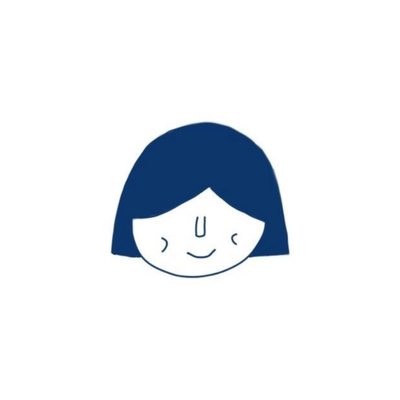注意:
1.資料聲明
本文件中所有客戶資料範例均由 AI 隨機生成
所有客戶資訊、銷售數據等皆為虛擬資料
如與實際公司或個人資料相似,純屬巧合
若有雷同,應為他方抄襲使用本資料
2.版權說明
本教學內容是個人分享筆記學習參考使用
請勿將範例資料用於商業用途
分享時請註明作者與客戶資料來源為 AI 生成
認識表格類型 - 打好數據分析基礎:
1.明細表
- 💡 功能定位:數據分析的金礦,所有報表的源頭
- 🎯 重要性:決定後續分析的品質和效率
- 📊 應用場景:客戶資料、銷售紀錄、庫存明細等
2.匯總表
- 📈 功能特點:數據可視化的完美呈現
- 🎯 核心價值:快速掌握重點,輔助決策
- 💼 使用情境:管理報表、業績報告、預算分析
1.表格佈局:
每行一條紀錄:
- 👉 右鍵點擊目標列
- 🗑️ 選擇「刪除」
- ✅ 選「整列刪除」
- 完成!乾淨俐落


批量刪除:
- 🎯 選取目標範圍
- ⌨️ 按下
Ctrl + G - 🔍 點選「特殊」
- ⚡ 一鍵刪除所有空白列





為什麼要做資料剖析?
- 📊 提升數據可讀性
- 🎯 增加分析精準度
- 💡 方便後續處理
每列一個屬性:
當儲存格一列顯示兩個屬性,excel無法辨別兩個屬性資訊,會當作只有一個屬性去儲理
如何資料剖析:
- 新增目標欄位
- 🎯 選取待處理資料(
Ctrl + Shift + ↓) - 🔧 點選「資料」→「資料剖析」
- ✨ 選擇分隔方式:
- 分隔符號:適用於有分號、逗號、空格的資料
- 固定寬度:適合規律性資料(如身分證)







最後呈現:

注意事項與小技巧
⚠️重要提醒:
- 資料剖析前務必備份
- 避免在原始資料中留空格
- 選擇適當的分隔符號
- 固定寬度最適合規律性資料
🎯最佳實踐:
- 建立統一的資料格式標準
- 定期進行資料清理
- 建立資料備份機制
謝謝您看到最後~
如果有更好的建議或是哪裡您覺得可以更好
歡迎留言一起討論,我也非常歡迎聽取建議
您的愛心和留言都是我最大的動力